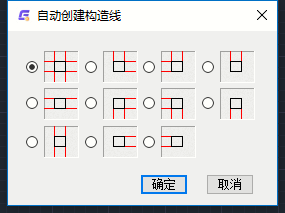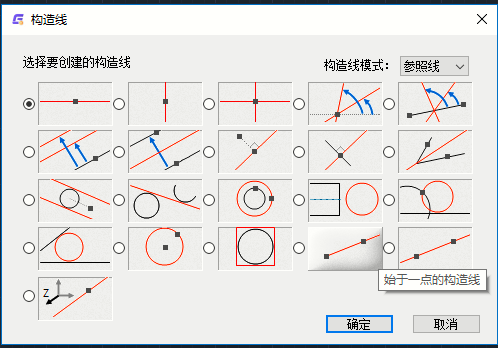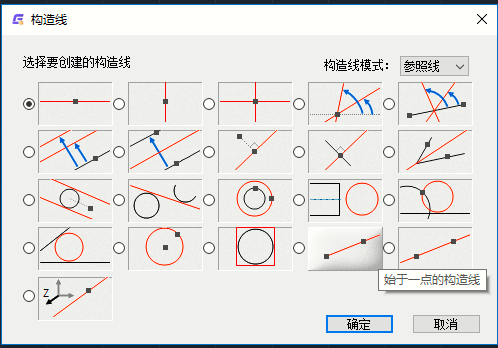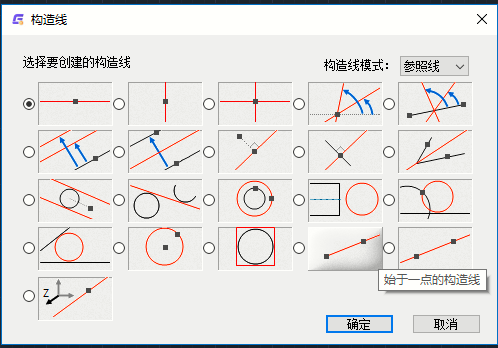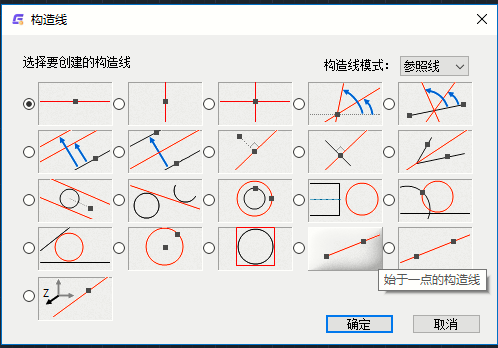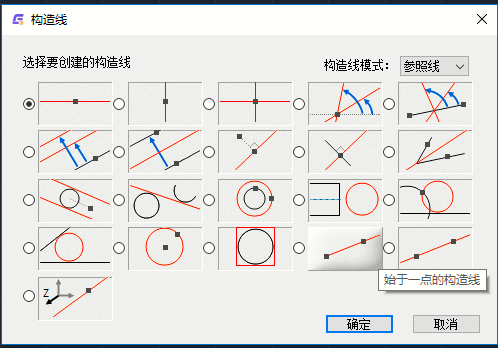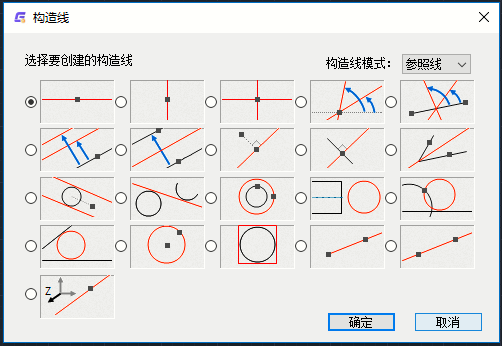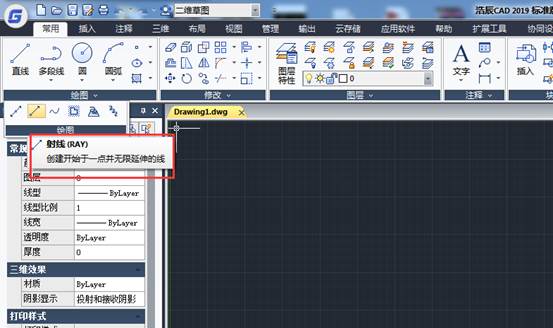CAD制图初学入门之CAD绘制构造线七
2020-07-07
4179
使用CAD绘图软件的过程中,CAD绘制构造线是比较常见的,但是对于很多CAD制图初学入门者来说,由于对CAD制图方法不够了解,所以不知道如何进行CAD绘制构造线,下面我们就来介绍一下自动创建构造线的CAD教程。1、 首先,打开浩辰CAD机械软件。2、 进入浩辰CAD绘图软件的菜单位置:点击[浩辰机械]→[绘图工具]→[构造线]→[自动创建构造线],如下图所示: 3、 在“自动创建构造线”对话框中选择所需的图标。4、 选择要在其上插入构造线的对象。即可完成CAD绘制构造线。这样就解决了CAD绘制构造线的问题,CAD绘图软件作为一款比较专业的设计软件,各项功能都比较全面,CAD绘制构造线的新建相对来说比较简单,CAD制图初学入门者多练习几次就能轻松掌握。
CAD制图初学入门之CAD绘制构造线六
2020-07-07
4387
使用CAD绘图软件的过程中,CAD绘制构造线是比较常见的,但是对于很多CAD制图初学入门者来说,由于对CAD制图方法不够了解,所以不知道如何进行CAD绘制构造线,下面我们就来介绍一下创建距选定直线一定距离的构造线的CAD教程。1、 首先,打开浩辰CAD机械软件。2、 进入浩辰CAD绘图软件的菜单位置:点击[浩辰机械]→[绘图工具]→[构造线]→[构造线],如下图所示: 3、 在“构造线”对话框中,选择第二行的第一个按钮。4、 选择一条参照线,一条射线或者一条直线。5、 指定一个插入点,或者输入一个距离值。6、 如果在步骤4中输入了距离值,请指定构造线从基准线向哪一侧偏移。即可完成CAD绘制构造线。这样就解决了CAD绘制构造线的问题,CAD绘图软件作为一款比较专业的设计软件,各项功能都比较全面,CAD绘制构造线的新建相对来说比较简单,CAD制图初学入门者多练习几次就能轻松掌握。
CAD制图初学入门之CAD绘制构造线五
2020-07-07
4364
使用CAD绘图软件的过程中,CAD绘制构造线是比较常见的,但是对于很多CAD制图初学入门者来说,由于对CAD制图方法不够了解,所以不知道如何进行CAD绘制构造线,下面我们就来介绍一下创建与直线相切的圆形构造线的CAD教程。1、 首先,打开浩辰CAD机械软件。2、 进入浩辰CAD绘图软件的菜单位置:点击[浩辰机械]→[绘图工具]→[构造线]→[构造线],如下图所示: 3、 在“构造线”对话框中,选择第三行的第五个按钮。4、 选择一条参照线,一条射线或者一条直线。5、 指定一点来定义圆的位置。6、 指定半径值。7、 按 ENTER 键。即可完成CAD绘制构造线。这样就解决了CAD绘制构造线的问题,CAD绘图软件作为一款比较专业的设计软件,各项功能都比较全面,CAD绘制构造线的新建相对来说比较简单,CAD制图初学入门者多练习几次就能轻松掌握。
CAD制图初学入门之CAD绘制构造线四
2020-07-07
4424
使用CAD绘图软件的过程中,CAD绘制构造线是比较常见的,但是对于很多CAD制图初学入门者来说,由于对CAD制图方法不够了解,所以不知道如何进行CAD绘制构造线,下面我们就来介绍一下创建同心圆的CAD教程。1、 首先,打开浩辰CAD机械软件。2、 进入浩辰CAD绘图软件的菜单位置:点击[浩辰机械]→[绘图工具]→[构造线]→[构造线],如下图所示: 3、 在“构造线”对话框中,选择第三行的第三个按钮。4、 选择一段圆弧或者一个圆。5、 指定同心圆的直径值。要绘制多个圆,请在直径值之间键入“|”(管道符号)。即可完成CAD绘制构造线。这样就解决了CAD绘制构造线的问题,CAD绘图软件作为一款比较专业的设计软件,各项功能都比较全面,CAD绘制构造线的新建相对来说比较简单,CAD制图初学入门者多练习几次就能轻松掌握。
CAD制图初学入门之CAD绘制构造线三
2020-07-07
4867
使用CAD绘图软件的过程中,CAD绘制构造线是比较常见的,但是对于很多CAD制图初学入门者来说,由于对CAD制图方法不够了解,所以不知道如何进行CAD绘制构造线,下面我们就来介绍一下以一个绝对角度创建构造线的CAD教程。1、 首先,打开浩辰CAD机械软件。2、 进入浩辰CAD绘图软件的菜单位置:点击[浩辰机械]→[绘图工具]→[构造线]→[构造线],如下图所示: 3、 在“构造线”对话框中,选择第一行的第四个按钮。4、 指定 construction line,C-line(构造线)构造线必须通过的一点。5、 指定第二个点,或者输入一个角度值。即可完成CAD绘制构造线。这样就解决了CAD绘制构造线的问题,CAD绘图软件作为一款比较专业的设计软件,各项功能都比较全面,CAD绘制构造线的新建相对来说比较简单,CAD制图初学入门者多练习几次就能轻松掌握。
CAD制图初学入门之CAD绘制构造线二
2020-07-07
4767
使用CAD绘图软件的过程中,CAD绘制构造线是比较常见的,但是对于很多CAD制图初学入门者来说,由于对CAD制图方法不够了解,所以不知道如何进行CAD绘制构造线,下面我们就来介绍一下创建与两点垂直的构造线的CAD教程。1、 首先,打开浩辰CAD机械软件。2、 进入浩辰CAD绘图软件的菜单位置:点击[浩辰机械]→[绘图工具]→[构造线]→[构造线],如下图所示: 3、 在“构造线”对话框中,选择第二行的第三个按钮。4、 指定 construction line,C-line(构造线)构造线必须通过的一点。5、 指定第二个点或输入一个角度值来定义构造线的方向,即可完成CAD绘制构造线。这样就解决了CAD绘制构造线的问题,CAD绘图软件作为一款比较专业的设计软件,各项功能都比较全面,CAD绘制构造线的新建相对来说比较简单,CAD制图初学入门者多练习几次就能轻松掌握。
CAD制图初学入门之CAD绘制构造线一
2020-07-07
3877
在浩辰国产CAD绘图软件中,使用构造线功能,可以创建向一端无限延长的构造线(射线)或者向两端无限延长的构造线(参照线),还可以创建圆形构造线,下面我们就来介绍一下CAD绘制构造线的过程。1、 首先,打开浩辰CAD机械软件。2、 进入浩辰CAD绘图软件的菜单位置:点击[浩辰机械]→[绘图工具]→[构造线]→[构造线],如下图所示: 3、 “构造线”对话框中,自由选取自己所需要用到的构造线。4、 指定构造线的插入点即可完成CAD绘制构造线。这样就解决了CAD绘制构造线的问题,CAD绘图软件作为一款比较专业的设计软件,各项功能都比较全面,CAD绘制构造线的新建相对来说比较简单,CAD制图初学入门者多练习几次就能轻松掌握。更多CAD绘图软件的CAD教程,可关注浩辰官网进行CAD下载和学习。
CAD如何画射线和构造线
2019-09-18
9573
射线和构造线都是CAD 中最基本的两种线,那么这两种线改如何绘制呢?下面我们一起看下它的画法,我们可以重温下制图课的第一节课。本文介绍CAD如何画射线和构造线。 一、射线的绘制1、在菜单栏依次选择【默认】》【绘图】》【射线】选项。 2、按照命令提示,指定射线的起始点。 3、然后将光标移至所需位置,并制定好第二点,即可完成射线的绘制。 二、构造线的绘制1、在菜单栏依次选择【默认】》【绘图】》【构造线】选项。 2、在绘图区域中,首先指定线段的起点。 3、接着指定线段的端点,即可画出构造线,这两个点就是构造线上的点。 概念介绍:射线:以一个起点为中心,向某方向无限延伸的直线。 构造线:无限延伸的线,也可以用于创建其他直线的参照。 以上就是本文CAD如何画射线和构造线的内容,这两个是CAD最基本的功能。基本的对象通过编辑和画辅助线,可以修改成复杂的对象。这也正是工作的乐趣所在。
水平和垂直构造线用CAD如何画
2019-06-10
6458
构造线在cad 中是显示为无线延长的线,常用来画辅助线来用。偶尔也用来直接画图,最后确定参数后再修建位合适的长度。本文介绍水平和垂直构造线用cad如何画 画的轴网 在绘制机械零件三视图时,可以利用构造线来实现长对正、高平齐、宽相等,在保证图形正确的同时可以省去很多重复尺寸的输入。 构造线的命令是XLINE,快捷键是XL。执行构造线命令后,命令行会弹出如下提示:指定点或 [水平(H)/垂直(V)/角度(A)/二等分(B)/偏移(O)]: 如果已知构造线上的两个点,可以先直接通过输入坐标或在图面上单击确定构造线的第一点和第二点来确定构造线的位置和方向。出现上述提示后,输入H,回车,可以绘制水平的构造线。软件会提示:指定通过点。假如图中已有参照点,我们可以在这个视图上捕捉点,创建一条构造线。如果图中还没有任何图形,我们可以输入坐标0,0,在原点处创建一条构造线,如下图所示。 软件会继续提示“指定通过点”,也就是说可以连续绘制多条水平构造线。假如我们要绘制零件的辅助线,就可以一次性将水平的辅助线都绘制好。回车结束水平构造线的绘制,再按空格键重复构造线命令。输入V,回车,输入0,0,在原点处创建一条垂直的构造线。 本文介绍了水平和垂直构造线用cad如何画,构造线功能很简单,但用途广泛。熟练使用,会使得画图的效率提高很大。本文内容使用的是浩辰cad软件